
PS使用背景橡皮擦摳圖步驟
1、打開PS,雙擊空白部分選擇需要進行摳圖的圖片后,點擊【打開】。
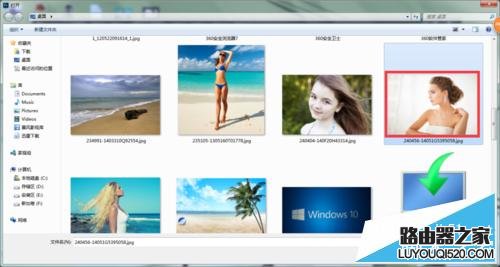
2、如圖,圖片呈現在畫布中了,接下來我們就使用背景橡皮擦將圖片中的人摳選出來。

3、在左側工具欄選擇【背景橡皮擦】,并在屬性欄將參數設置為以下數值。(橡皮擦大小可自行調試。)
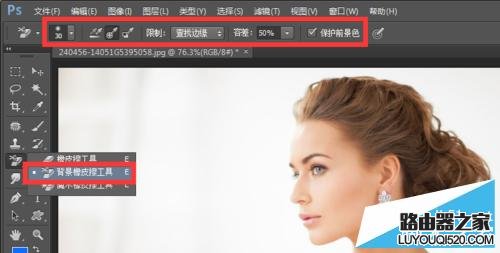
4、接下來在背景部分進行涂抹,并按住鼠標左鍵不放,繼續涂抹圖中相近的顏色。(背景橡皮擦可抹去背景色及周圍容差相近的顏色)

5、對于細節部分,可以按快捷鍵Ctrl+放大進行涂抹,涂抹過程應盡量細心耐心。

6、如圖,圖中人物背景已全部被擦除,人物就這樣給簡單摳出啦!接下來就可以將人物背景換色或者隨心所欲添加到別的圖片中進行人物和背景的拼合了。

注意事項:
當摳圖涉及到摳取人物發絲時可使用背景橡皮擦進行操作,該操作可以達到保留發絲的效果。
以上就是PS使用背景橡皮擦摳圖教程,本PS教程難度不高,非常適合PS小白學習與練習!
新聞熱點
疑難解答